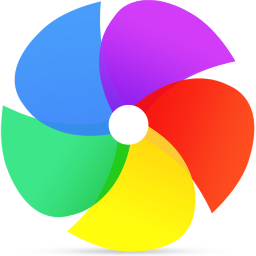Google Chrome谷歌浏览器开发版是一款让互联网的使用比以往任何时候都更快、更方便、更安全的浏览器。在开发版中,你可以尝试目前正在测试的谷歌浏览器的新功能和新特性,推荐给想要体验新版本的用户。有需要的朋友们别犹豫啦,赶紧来微侠手游网下载最新版本使用吧。

软件介绍
1.谷歌浏览器最大的亮点就是其多进程架构,保护其不会因恶意网页和应用软件而崩溃。
2.谷歌浏览器是基于其他开放原始码软件所撰写,Chrome浏览器下载版目标是提升稳定性、速度和安全性,并创造出简单且有效率的使用者界面。
3.谷歌浏览器具有GPU硬件加速:当GPU硬件加速时,浏览那些含有大量图片之网站时可以更快渲染完成并使页面滚动时不会出现图像破裂的问题。
4.谷歌浏览器支持多标签浏览,每个标签页面都在独立的“沙箱”内运行,一个标签页面的崩溃也不会导致其他标签页面被关闭。
5.谷歌浏览器屏幕的绝大多数空间都被用于显示用户访问的站点,屏幕上不会显示其按钮和标志。
6.为确保受到最新版安全性更新的保护,谷歌浏览器会定期检查更新,以确保更新永远为最新版本。更新检查可确保会使用最新版的安全性功能与修正程序。
使用技巧
一. 快速关闭标签页
相信大多数人依旧是用鼠标直接点击那个关闭按钮来进行标签关闭的,你或许知道 Chrome 专门对标签关闭优化过,每次点击关闭后会自动改变标签宽度,这样可以通过在同一位置连续点击鼠标来快速关闭多个标签页,因此相对其他浏览器用鼠标点击关闭效率其实还算不低。不过这个优秀的细节面对固定标签就不行了,此外老是通过鼠标点击关闭的话对于一个极客来说也太显得图样图森破了,今天极客公园为你推荐另外两种快速关闭标签页的方法:1.在要关闭标签页下按下 Ctrl/⌘ + W 组合快捷键 (适用于任何标签页关闭)2.在要关闭标签页下中键单击(按下滚轮) (关闭标签最简单最快捷方法)除了 Ctrl/⌘ + W 快捷键关闭标签页外,你还应该记住 Ctrl/⌘ + T 快速打开新标签页,Ctrl/⌘+Shift+T 重新打开最新关闭的标签,Ctrl/⌘+Shift+V 将剪切板中的内容无格式粘贴等快捷键组合,更多请查看官方指南。
二. 设备间同步标签页
随着智能移动设备在生活中占据的地位越来越重,能够打通桌面与移动端的数据,统一体验将会越来越受用户欢迎。在这方面 Chrome 暂时做得还不错,近两年 Google相继推出官方的Chrome Andriod 版本(需4.0以上)和Chrome iOS 版本(需4.3以上)。通过“同步书签、同步密码、发送到移动设备、自动登录、智能建议”这些功能可以将在桌面电脑上打开的标签页、存储的书签和多功能框数据同步到您的手机或平板电脑上。下面以不同设备间标签页的同步为例为你介绍 Chrome 的同步功能。同步标签页需要相应设备对应版本,确保“打开的标签页”复选框处于选中状态当桌面版和移动版 Chrome 都已经登录同一账户并处于联网状态时就可以在新标签页(按下 Ctrl/⌘ +T )下右下角的"其他设备"中查看,点击即可在当前设备上打开同步的标签页。打开的标签页是按设备进行分组的,要管理(隐藏、重命名、删除)特定设备的话,可以到云打印页面设置。
三. 发送标签页到移动设备
除了不同设备间书签、标签等数据同步外,Chrome 还可以一键将当前浏览的标签页直接发送到关联在同一账户下的移动设备上。如果你安装的为 Chrome Dev 版本并且关联了其他设备下的 Chrome 版本的话你会发现在地址栏右侧会出现一个手机的图标,点击它就可以将当前网页一键发送至移动设备上去。(其他版本暂需安装官方Chrome to Mobile插件)
四. Tab 智能搜索
你可能知道在 Chrome 浏览器中直接在地址栏中就可以搜索,也可能知道直接选中文本然后右键选择在 Google 搜索或复制然后在地址栏中粘贴并搜索,但你或许不知道 Tab 搜索。那么什么是 Tab 搜索呢? 如果 Chrome 已记录该网站的搜索引擎(即你在某个网站内使用过其搜索框),按下 Tab 键 Chrome 会自动选择该搜索引擎进行关键字搜索,即可以直接在地址栏内对特定的网站进行搜索。(与 Windows 8 内置的应用内搜索有点类似)以后再也不用先打开豆瓣,再点击豆瓣电影然后再在搜索框内进行搜索了……
五. Chrome 拖动技巧
在 Chrome 中除了可以拖动上传以及拖动下载文件外,你或许还知道拖动标签(左右改变位置、里外分离拖拽回窗口),其实对于网页里的内容也是可以拖动的。1.拖动搜索 (地址栏、标签栏)2.拖动图片 (地址栏、标签栏)3.拖动链接 (地址栏、标签栏、书签栏)4.拖动本地 HTML、图片、pdf文件(地址栏、标签栏、书签栏)对应元素拖动到地址栏上将会在当前窗口搜索/打开该元素内容,如果拖动到标签栏上则新建窗口搜索/打开。
六. 使用语音识别搜索
如果在 Chrome 浏览器中看到文本框带有麦克风图标的话就表示,那就表示可以通过语音输入,而不用键盘输入内容了。直接点击麦克风图标或将光标放到文本框中然后按Ctrl/⌘ + Shift + .(英文句号)组合键即可。语音搜索这一点对于输入不便的移动设备来说更是尤为重要,这也是为什么语音搜索服务最早登录移动平台(m.google.com),移动版 Chrome 在地址栏默认就有语音搜索功。
七. Chrome ExperimentsGoogle
有一个叫做Chrome Experiments的网站,在这个网站里除了可以浏览各种以 JavaScript、HTML5 和 WebGL 编写的创新实验展示,如有趣好玩的游戏(Cube 3D地图)、互动电影,新颖惊艳的Impress.js(内容展示效果库,类似3D 版 PPT) 、Kinect+WebGL、其他各种有用的库等。此外今年还新增了专门面向移动设备的页面。
更新日志
Chrome 86可启用Windows.Gaming.Input API 更好支持游戏手柄
数周前,微软提交了一项 Chromium 改进--通过支持 Windows.Gaming.Input API,从而更好的支持游戏手柄。微软表示随着越来越多的游戏通过浏览器进行在线游戏,有必要增强对游戏手柄的支持。援引 TechDows 报道,现在该 API 已经被添加到 Chrome 86 版本中,用户可以通过 Flag 来启用。
目前 Chrome 浏览器已经支持 Gamepad JavaScript API,不过微软认为增加对 Windows.Gaming.Input API 的全面支持能够获得更好的向后兼容性,并且加大对专用游戏手柄的支持,例如 Xbox One 手柄上的 rumble 触发器和 Elite 手柄上的拨片。
他们还指出,像 Raw Input 这样的低级 API 不会在 WCOS 设备上得到支持,而 Windows.Gaming.Input API 则可以在 Windows 桌面(win32应用)和Windows 10X 上使用。
-
 详情
都来米浏览器
详情
都来米浏览器网页浏览丨61.3M
都来米浏览器是一款非常好用的浏览器工具,你可以直接输入想要搜索的网站,还可以查看历史标签等,给你带来安全的浏览过程,用户还可以直接通过便捷入口进入,有需要的快来下载吧。功能介绍智能工具栏:轻点智能工具栏,即可获得经常访问的网站列表、书签和历史记录,点击访问,无需输入便捷:简洁易用标签页便于您同时浏览多个站点快速浏览:从启动到页面加载,到平移和缩放,都有超快的浏览体验加载项:提供无图阅读模式,流量受
-
 详情
优优识字插件
详情
优优识字插件网页浏览丨566KB
优优识字插件有了它你常用的浏览器就能快速的在各种界面识别文字,还能查询到文字的详细念法,以及含义解析,很不错的软件,有需要的欢迎下载使用。优优识字插件优优识字小程序查字插件,选中快速查看字词、古诗文释义。优优识字查字插件,选中字词、古诗文后,弹窗出现相关释义,支持添加收藏;支持优优卡片添加。使用说明选中汉字用鼠标选中所要查询的汉字,此时右上角会显示汉字的释义,点击喇叭图标,朗读。收藏汉字点击收藏,
-
 详情
豆瓣增强插件
详情
豆瓣增强插件网页浏览丨39KB
豆瓣增强插件这是款专为需要访问豆瓣的用户打造的浏览器插件,有了它你就可以快速的查看到影视资源,还可以找到相对应的电影链接,随时想看就看不用担心找不到资源了。豆瓣增强脚本聚合数百家资源网站,通过右侧边栏1秒告诉你哪些网站能下载豆瓣页面上的电影|电视剧|纪录片|综艺|动画|音乐|图书等,有资源的网站显示绿色,没资源的网站显示黄色,就这么直观!所有豆瓣条目均提供在线播放|阅读、字幕|歌词下载及PT|NZ
-
 详情
豆听浏览器插件v1.2.8最新版
详情
豆听浏览器插件v1.2.8最新版网页浏览丨123KB
豆听浏览器插件是一款针对豆瓣的辅助插件网页浏览工具软件。通过这款插件,不仅可以帮助用户一键轻松在豆瓣上听网易云和qq音乐上的歌,不用再在客户端上打开,还能够直接抓取音源,操作使用起来十分方便。有需要的朋友欢迎来微侠网下载体验。豆听浏览器插件v1.2.8最新版功能说明在专辑页面上聆听来自网易云音乐、虾米音乐和QQ音乐的专辑名称。安装该插件后,你可以在豆瓣网站上打开一个音乐专辑页面,在右边看到 &qu
-
 详情
sumatra pdf
详情
sumatra pdf网页浏览丨10.88MB
sumatra pdf 是一款非常优秀的pc端软件,安装方便,界面小巧简便,一键快速启动,同时使用操作也非常的方便,需要的小伙伴可以直接进入微侠网下载。sumatra pdf 软件特点1、绿色免费、安全无毒2、界面小巧简洁3、操作设置简单4、一键快速启动功能5、方便快捷的使用操作6、支持多功能操作模式 sumatra pdf 软件简介比起Adobe Reader的
网页浏览器大全
实用的电脑网页浏览软件合集
最好用的网页浏览软件合集
好评爆表的安全浏览器
好用的电脑浏览器大全
随着人们生活节奏的加快,网页浏览器是个显示网页服务器或档案系统内的文件,并让用户与此些文件互动的一种软件。网页浏览器主要通过HTTP协议与网页服务器交互并获取网页,这些网页由URL指定,文件格式通常为HTML。网页浏览器哪个好?现在市面上浏览器众多,让人看的眼花缭乱,针对这方面,小编为大家整理了一切人气高,用户量比较多的网页浏览器,仅供大家参考。
不管是在生活中,还是在工作上,我们都免不了要用到浏览器,一款好用的浏览器不仅能帮助我们提高工作速度,还能满足我们生活中的各类需求。但现在市面上的浏览器各种各样,到底什么浏览器最好用呢?想知道答案的话,就跟小编一起往下看看!
浏览器太多了,什么图片浏览器、双核浏览器、安全浏览器,很多用户被五花八门的浏览器弄得很晕,就有一个疑问:什么浏览器好用?为此小编整理浏览器下载排行榜2020一览,精挑细选各种好用的主流浏览器...
如今,木马已经取代病毒成为当前互联网上最大的威胁,90%的木马用挂马网站通过普通浏览器入侵,每天有200万用户访问挂马网站中毒。安全浏览器拥有全国最大的恶意网址库,采用恶意网址拦截技术,可自动拦截挂马、欺诈、网银仿冒等恶意网址,在这里,微侠小编给大家整理推荐了各类免费的安全浏览器大全软件,赶快来下载吧!
现在的浏览器非常多,能够实现极速上网的功能,那么用户们怎么挑选电脑浏览量呢?接下来D9小编为你推荐非常好用的电脑浏览器,现在小编推荐的这些浏览器都是经过测试的,没有任何打开网页迟钝的现象,而且软件中还有非常功能,例如无痕浏览、视频下载、网页翻译等功能!感兴趣的小伙伴快来本站下载好用的电脑浏览器吧!
-
 详情
糖果游戏浏览器
详情
糖果游戏浏览器网页浏览丨7.5M
糖果游戏浏览器是一款很好用的浏览器软件,这里更新了大量功能都是可以直接点开的,该软件中包含了开服表可以查看,还可以直接对你所关注的内容进行搜索,感兴趣的快来试试吧。糖果游戏浏览器特色:游戏加速:随心调整游戏速度!游戏升级,移动,打怪速度加快,节省时间!空间一键登录:将QQ空间游戏账号加入“我的游戏”,再次进入免开空间页,直达游戏登陆界面。小号多开:有cookie隔离技术,可以100%保证,小号多开
-
 详情
都来米浏览器
详情
都来米浏览器网页浏览丨61.3M
都来米浏览器是一款非常好用的浏览器工具,你可以直接输入想要搜索的网站,还可以查看历史标签等,给你带来安全的浏览过程,用户还可以直接通过便捷入口进入,有需要的快来下载吧。功能介绍智能工具栏:轻点智能工具栏,即可获得经常访问的网站列表、书签和历史记录,点击访问,无需输入便捷:简洁易用标签页便于您同时浏览多个站点快速浏览:从启动到页面加载,到平移和缩放,都有超快的浏览体验加载项:提供无图阅读模式,流量受
-
 详情
优优识字插件
详情
优优识字插件网页浏览丨566KB
优优识字插件有了它你常用的浏览器就能快速的在各种界面识别文字,还能查询到文字的详细念法,以及含义解析,很不错的软件,有需要的欢迎下载使用。优优识字插件优优识字小程序查字插件,选中快速查看字词、古诗文释义。优优识字查字插件,选中字词、古诗文后,弹窗出现相关释义,支持添加收藏;支持优优卡片添加。使用说明选中汉字用鼠标选中所要查询的汉字,此时右上角会显示汉字的释义,点击喇叭图标,朗读。收藏汉字点击收藏,
-
 详情
豆瓣增强插件
详情
豆瓣增强插件网页浏览丨39KB
豆瓣增强插件这是款专为需要访问豆瓣的用户打造的浏览器插件,有了它你就可以快速的查看到影视资源,还可以找到相对应的电影链接,随时想看就看不用担心找不到资源了。豆瓣增强脚本聚合数百家资源网站,通过右侧边栏1秒告诉你哪些网站能下载豆瓣页面上的电影|电视剧|纪录片|综艺|动画|音乐|图书等,有资源的网站显示绿色,没资源的网站显示黄色,就这么直观!所有豆瓣条目均提供在线播放|阅读、字幕|歌词下载及PT|NZ
-
 详情
豆听浏览器插件v1.2.8最新版
详情
豆听浏览器插件v1.2.8最新版网页浏览丨123KB
豆听浏览器插件是一款针对豆瓣的辅助插件网页浏览工具软件。通过这款插件,不仅可以帮助用户一键轻松在豆瓣上听网易云和qq音乐上的歌,不用再在客户端上打开,还能够直接抓取音源,操作使用起来十分方便。有需要的朋友欢迎来微侠网下载体验。豆听浏览器插件v1.2.8最新版功能说明在专辑页面上聆听来自网易云音乐、虾米音乐和QQ音乐的专辑名称。安装该插件后,你可以在豆瓣网站上打开一个音乐专辑页面,在右边看到 &qu
-
 详情
Stylus(Chrome网页样式管理器插件)
详情
Stylus(Chrome网页样式管理器插件)网页浏览丨1.2M
Stylus(Chrome网页样式管理器插件)是一款非常好用的网页插件管理软件,这是一款超级好用的软件可以对插件进行一键管理和修改,非常地便捷和好用。安装教程1、首先用户点击谷歌浏览器右上角的自定义及控制按钮,在下拉框中选择工具选项,然后点击扩展程序来启动Chrome浏览器的扩展管理器页面2、进入扩展程序页面后将开发者模式打勾3、找到自己已经下载好的Chrome离线安装文件“clngdbkpkpe
-
 详情
sumatra pdf
详情
sumatra pdf网页浏览丨10.88MB
sumatra pdf 是一款非常优秀的pc端软件,安装方便,界面小巧简便,一键快速启动,同时使用操作也非常的方便,需要的小伙伴可以直接进入微侠网下载。sumatra pdf 软件特点1、绿色免费、安全无毒2、界面小巧简洁3、操作设置简单4、一键快速启动功能5、方便快捷的使用操作6、支持多功能操作模式 sumatra pdf 软件简介比起Adobe Reader的
-
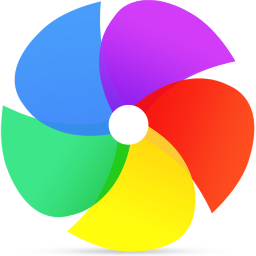 详情
360极速浏览器下载2018v9.0.1.156
详情
360极速浏览器下载2018v9.0.1.156网页浏览丨40.5M
360极速浏览器官方版下载2018是一款非常有必要的浏览器软件,很多用户都是用得到的,这个版本是比较经典的,这里的功能也非常强大,还可以拓展更多工具,让大家可以轻松进行页面浏览,有需要的快来下载吧。360极速浏览器官方下载2018介绍:360极速浏览器是一款极速、安全的无缝双核浏览器。它基于Chromium开源项目,具有闪电般的浏览速度、完备的安全特性及海量丰富的实用工具扩展。此外,为了更适合国内
-
 详情
chromiuAppLuncher
详情
chromiuAppLuncher网页浏览丨1.5M
chromiuAppLuncher是一个网站启动应用程序链接模式工具,只支持Chromium内核,我个人会打开一些经常访问的网站在应用程序模式(设置->应用程序->安装这个网站作为应用程序),但它不舒服,开始更多的网站,你不能总是链接每个网站,所以我试着做一个发射器。使用说明设置过程分为两个步骤:1设置浏览器的数据目录:浏览器:chrome http://版本输入值[用户配置路径]2配
-
 详情
Walling扩展
详情
Walling扩展网页浏览丨422KB
Walling扩展是一款这是独立于桌面端之外的软件,在网页上面随时的记录你的项目内容并且进行同步的电脑软件。功能强大,操作简单,感兴趣的伙伴快来微侠下载使用吧!Walling扩展快速记笔记,并将书签和图片保存在电脑上Walling.appDaily桌面和墙上。Walling网络剪辑软件可以帮助你快速地从浏览器中记录笔记,将书签保存到墙上,并从互联网上收集图片。之后,你可以Walling.app整理